일상생활을 하면서 영어를 사용할 때가 많다. 여러 목적이 있겠지만 교육용, 편지, 로고작업, 피드장식, 문서작업 등에 사용된다. 필자의 경우 주로 로고 작업을 할 때 사용하고 있다. 그렇다면 영어 필기체의 변환 방법은 어떻게 될까. 오늘 소개할 방법은 두 가지로 구성되어 있다.

가장 대표적인 예로 필자는 엑셀을 많이 이용한다. 엑셀은 한글뿐만 아니라 영어에서도 사용하기 쉬운 글자가 많이 존재한다. 이 중 필기체는 무엇일까. 下 の 写真 を 見る と 、 Gigi 、 French Script MT 、 Brush Script MT 、 Lucida Handwriping 、 Harlow Solid Italic 、 Freestyle Script 、 Edwardian Script ITC 、 Mistral 、 KunstlerScript 、 そして Palace 。

엑셀을 이용할 때는 상단 바에 있는 [홈]을 먼저 클릭한 후 필자가 빨간색으로 표시한 예쁜 고딕 부분을 누르면 글자가 디스플레이 된다. 위에서 설명한 10가지를 찾아 선택해도 되지만 직접 입력하는 것이 편리하다. 참고로 필자는 주로 Kunstler Script를 많이 사용한다.
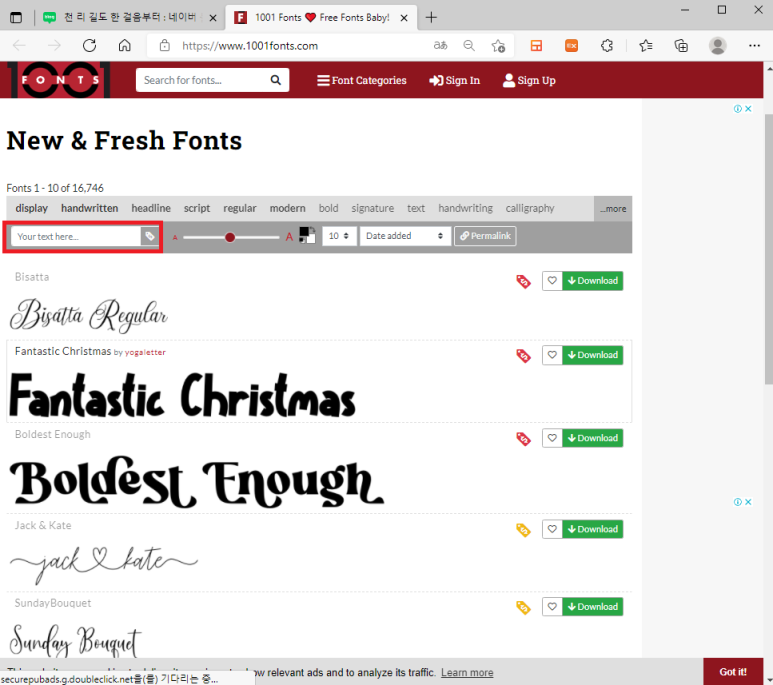
다음으로 영어 필기체 변환 방법으로는 사이트를 이용하는 것이다 네이버 검색창에 1001 fonts를 검색하고 들어가면 다음과 같은 모습이다.
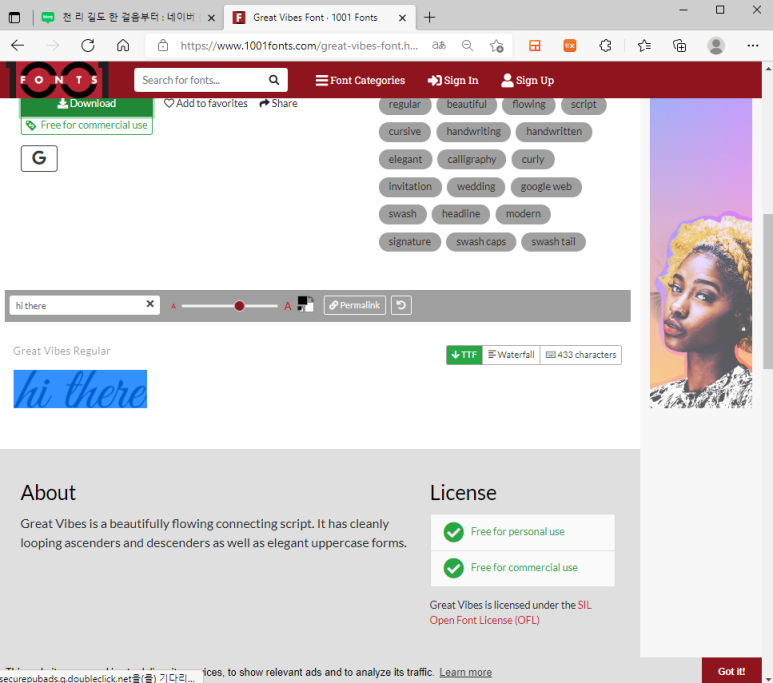
그다음 빨간색으로 표시된 부분에 본인이 원하는 문구를 입력한다
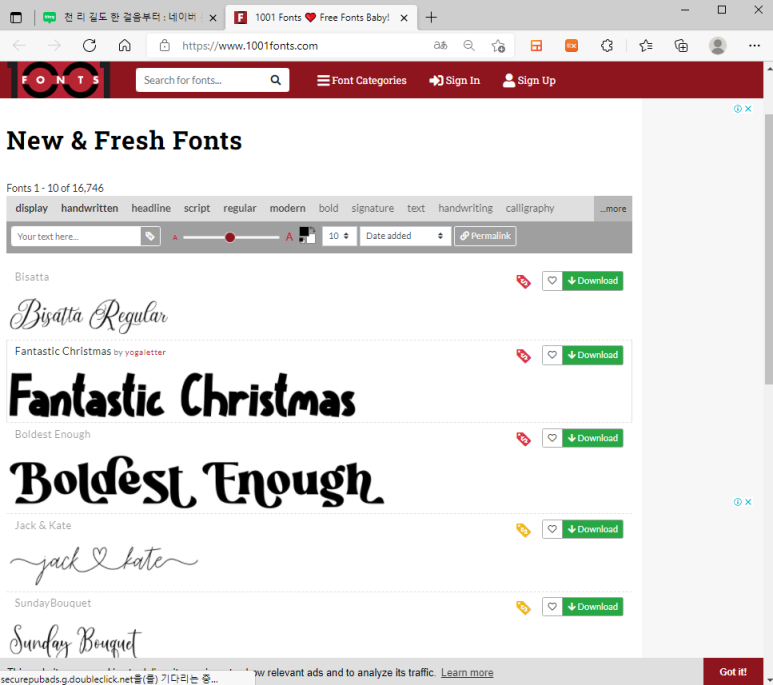
예시 목적으로 “Hithere”를 입력해 주었는데, 별다른 작업을 하지 않아도 자체가 자동으로 변환되어 디스플레이 된다. 이 중 마음에 드는 게 없으면 추가 작업을 진행하면 된다.
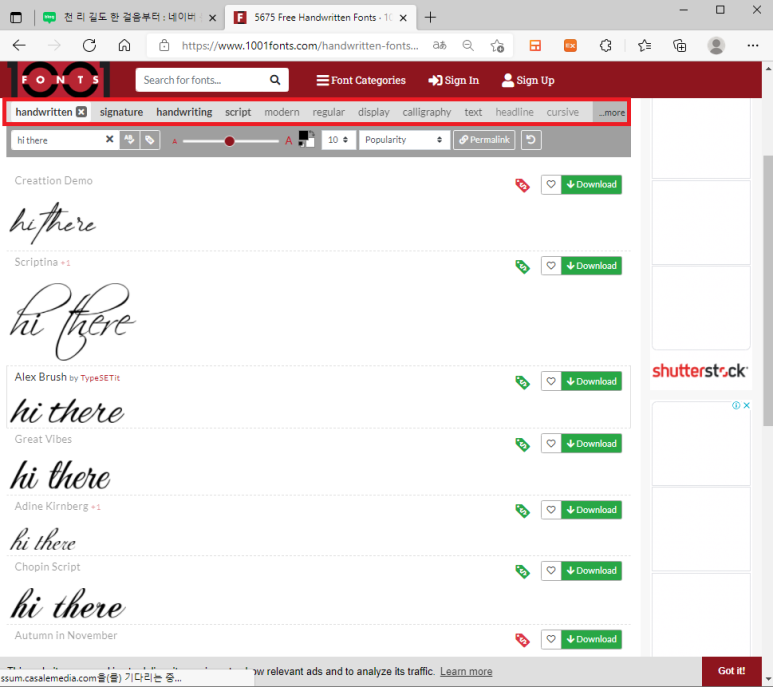
대표적인 것으로 문구 입력란 상단의 옵션이 있는데 클릭하면 다른 글씨체로 변환된다. 필자는 주로 Handwritten을 이용하고 있다.
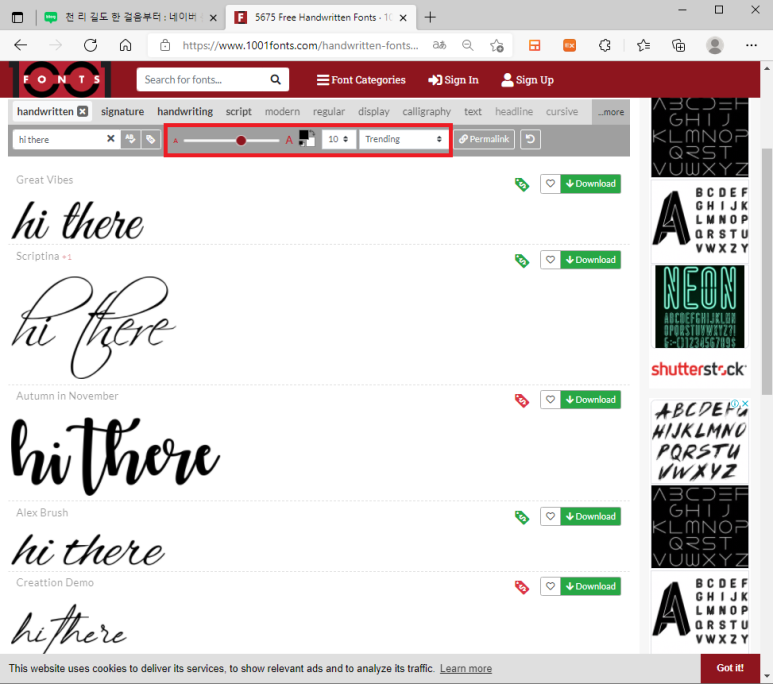
여기서 글자 크기나 추가적인 작업을 진행하고자 하는 경우 문구 입력란 오른쪽에 있는 기능을 이용하면 된다. 이렇게 본인이 원하는 문구를 찾으면 클릭한다.
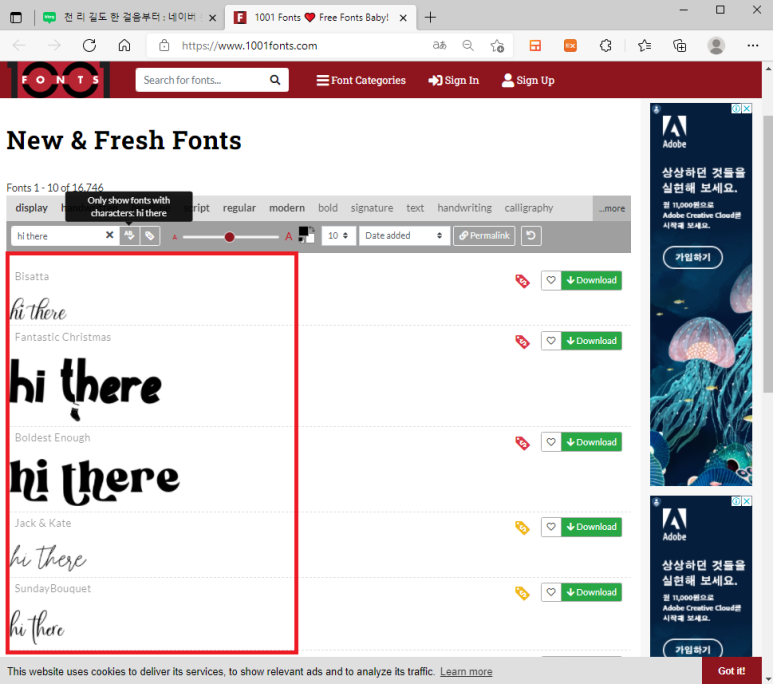
마우스 탭을 아래로 내려놓으면 선택한 문구가 있고 마우스로 드래그 하여 복사하면 된다.
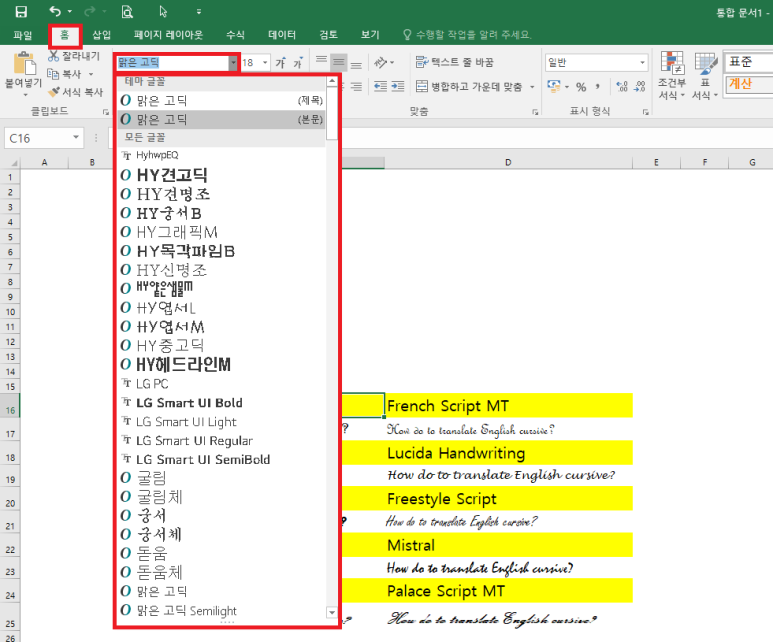
오늘은 이렇게 영어 필기체 변환의 두 가지 방법에 대해 공부하는 시간을 갖겠습니다. 필자의 경우 사이트는 그다지 이용하지 않는다. 이유는 긴 문장을 이용하기에는 부적절하기 때문이다. 반면 엑셀을 이용하면 긴 글에서부터 강조, 크기 등 추가 작업을 할 수 있어 편리하고 다방면으로 유용하다.